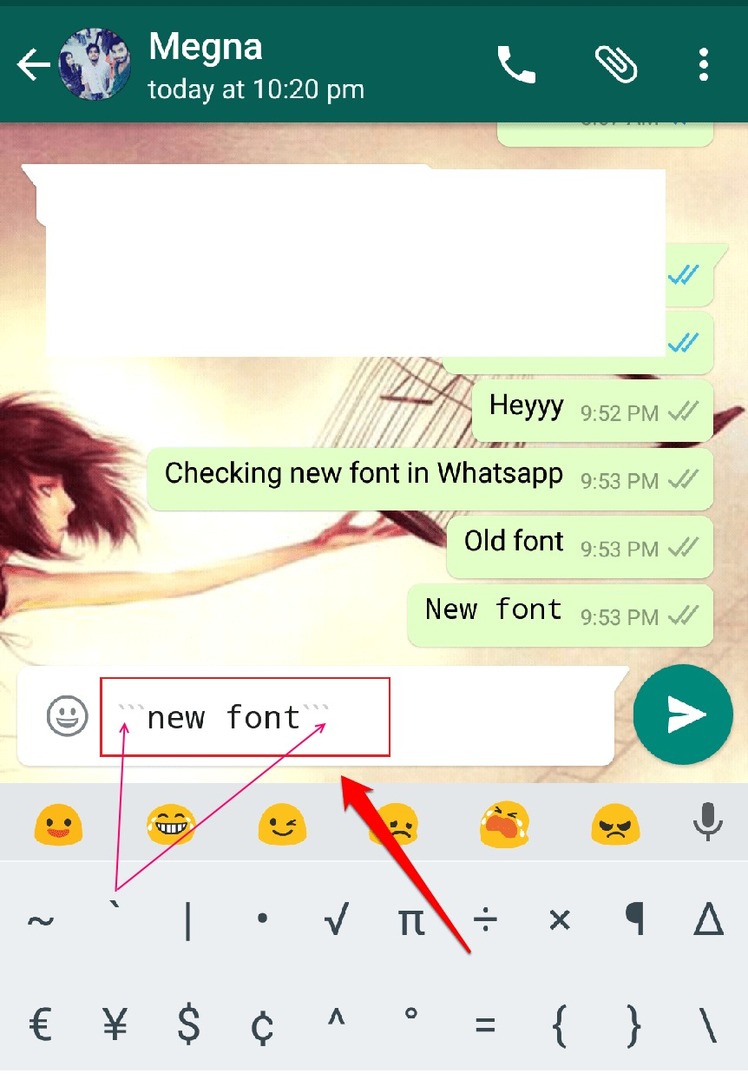โดย TechieWriter
วิธีรับการแจ้งเตือน Whatsapp บนคอมพิวเตอร์ แชท อัปโหลดรูปภาพของคุณผ่านเว็บแคม และใช้ไมโครโฟนเพื่อส่งข้อความเสียงด้วยส่วนขยายของ Chrome:- WhatsApp ได้ปฏิวัติประสบการณ์การแชทของเรา สมาร์ทโฟนหรือแท็บเล็ตถือว่าไม่สมบูรณ์หากไม่มี WhatsApp ในนั้น. แต่ไม่ใช่ทุกคนที่มีเวลาหรือความอดทนที่จะหยิบโทรศัพท์ออกมาแล้วพิมพ์ตอบกลับทุกครั้งที่ข้อความได้รับเสียงก้องกังวาน คุณอาจจะค่อนข้างยุ่งกับการทำงานบนแล็ปท็อปของคุณ หรือแม้แต่การดูหนัง คุณจะรักมันอย่างแน่นอนถ้าคุณสามารถดูและตอบสนองต่อ .ของคุณ WhatsApp ข้อความ จากพีซีของคุณใช่ไหม ดีอะไรไม่มีวิธีแก้ปัญหา? ฉันจะไม่พูดอะไร อ่านต่อเพื่อเรียนรู้วิธีรับ WhatsApp ขวาบนของคุณ Google Chrome เบราว์เซอร์ที่มีเครื่องมือส่วนขยายที่ง่ายมากที่ชื่อว่า WhatsChrome.
ขั้นตอนที่ 1
- ก่อนอื่นคุณต้องได้รับ WhatsChrome ส่วนขยาย. รับได้จ้า จากที่นี่. เมื่อหน้าเว็บเปิดขึ้น ให้คลิกที่ เพิ่มไปยัง CHROME ปุ่มตามที่แสดงในภาพหน้าจอ

ขั้นตอนที่ 2
- เมื่อขออนุญาตให้คลิกที่ click เพิ่มแอพ ปุ่ม.

ขั้นตอนที่ 3
- ตอนนี้คุณจะสามารถดูข้อความที่ระบุว่า เพิ่ม WhatsChrome ลงใน Chrome App Launcher ใหม่แล้ว. ซึ่งหมายความว่าการเพิ่มของ WhatsChrome ขยายผลสำเร็จ

ขั้นตอนที่ 4
- ในแถบงาน ให้มองหา look เครื่องเรียกใช้งานแอป Chrome ไอคอน. คลิกที่มันเพื่อค้นหา WhatsChrome ไอคอนตามที่แสดงในภาพหน้าจอ ตอนนี้ที่จะเปิดตัว WhatsChromeคุณเพียงแค่ต้องคลิกที่ไอคอนนี้

ขั้นตอนที่ 5
- เปิดตัว WhatsChrome คุณจะได้รับรหัส QR เป็นครั้งแรก คุณต้องสแกนรหัส QR นี้ด้วย WhatsApp แอปพลิเคชันในสมาร์ทโฟนของคุณ เพื่อให้บรรลุเช่นเดียวกัน ให้ทำตามขั้นตอนด้านล่าง

ขั้นตอนที่ 6
- เปิด WhatsApp ในโทรศัพท์มือถือของคุณและคลิกที่ มากกว่า ไอคอนที่ด้านบน จากเมนูที่ขยายออก ให้ค้นหาและคลิกที่ตัวเลือกที่เขียนว่า WhatsApp Web.

ขั้นตอนที่ 7
- เมื่อ สแกนรหัส หน้าจอปรากฏขึ้นคุณสามารถใช้เพื่ออ่านรหัส QR ที่ได้รับจาก WhatsChrome ส่วนขยาย.

ขั้นตอนที่ 8
- เมื่อโทรศัพท์มือถือของคุณอ่านโค้ด QR ได้สำเร็จ Chrome จะแสดง. ของคุณโดยอัตโนมัติ WhatsApp ข้อความสำหรับคุณ

ขั้นตอนที่ 9
- ตรวจสอบให้แน่ใจว่าโทรศัพท์ของคุณมีการเชื่อมต่ออินเทอร์เน็ตที่ใช้งานได้ มิฉะนั้น คุณจะได้รับข้อความแสดงข้อผิดพลาดต่อไปนี้

ขั้นตอนที่ 10
- เพิ่มโบนัส? ใช่ คุณจะได้รับการแจ้งเตือนโดยตรงบนเดสก์ท็อปของคุณ ทุกครั้งที่มีข้อความมาถึงคุณ!

แค่นั้นแหละ. ตอนนี้คุณสามารถแชทบน WhatsApp แม้กระทั่งจากเดสก์ท็อปของคุณ หวังว่าคุณจะสนุกกับการอ่านบทความ